Windows 上的 OpenSSH:安装、配置和使用指南
发布日期:2024-03-08 分类:Windows
对于大多数 Windows 用户来说,远程桌面协议(RDP)凭借其友好的图形界面,一直是远程管理的首选。但对于需要更精细控制的系统管理员而言,SSH 才是更适合的选择。它通过命令行实现与远程设备的交互,让管理工作变得更加高效。
过去,Windows 用户想要使用 SSH,通常需要借助像 PuTTY(开源)或 Xshell(商业)这样的第三方工具。现在,Microsoft 推出了内置于 Windows 的 OpenSSH 客户端和服务器,为我们带来了一种更加便捷的选择。
Windows 中的 OpenSSH 是一个可选功能(FoD),需要手动添加,它并不会随系统自动安装。本文将介绍如何在 Windows 11 或 Windows 10(1809 版本及以上)中安装、配置和使用 OpenSSH 客户端和服务器。
什么是 OpenSSH?
OpenSSH 是一款用于安全远程连接和计算机管理的工具套件,它通过加密技术来保障通信安全,其主要功能包括远程登录、命令执行、文件传输和端口转发等。
OpenSSH 包含客户端和服务器两部分,其中:
- 客户端:用于连接远程服务器。
- 服务器:在远程服务器上运行,接受客户端的连接请求。
OpenSSH 最初是为 Linux 系统开发的,现在也支持包括 Windows 和 macOS 在内的多种操作系统。
在 Windows 中安装 OpenSSH 客户端和/或服务器
准备条件
在开始安装 OpenSSH 之前,请确保你的电脑满足以下条件:
- 操作系统:Windows 11 或 Windows 10(1809 版本或更高)。
- PowerShell 版本:PowerShell 5.1 或以上。
- 管理员权限:安装 OpenSSH 需要拥有管理员权限。
方法 1:通过「设置」安装
1使用Windows + I快捷键打开「设置」,依次选择「系统」>「可选功能」。
2点击「查看功能」,在搜索框中输入OpenSSH进行筛选。
3根据需要勾选:
- OpenSSH 客户端:可以使用 ssh 命令连接到其他支持 SSH 的设备。
- OpenSSH 服务器:允许其他设备通过 SSH 连接到你的电脑。
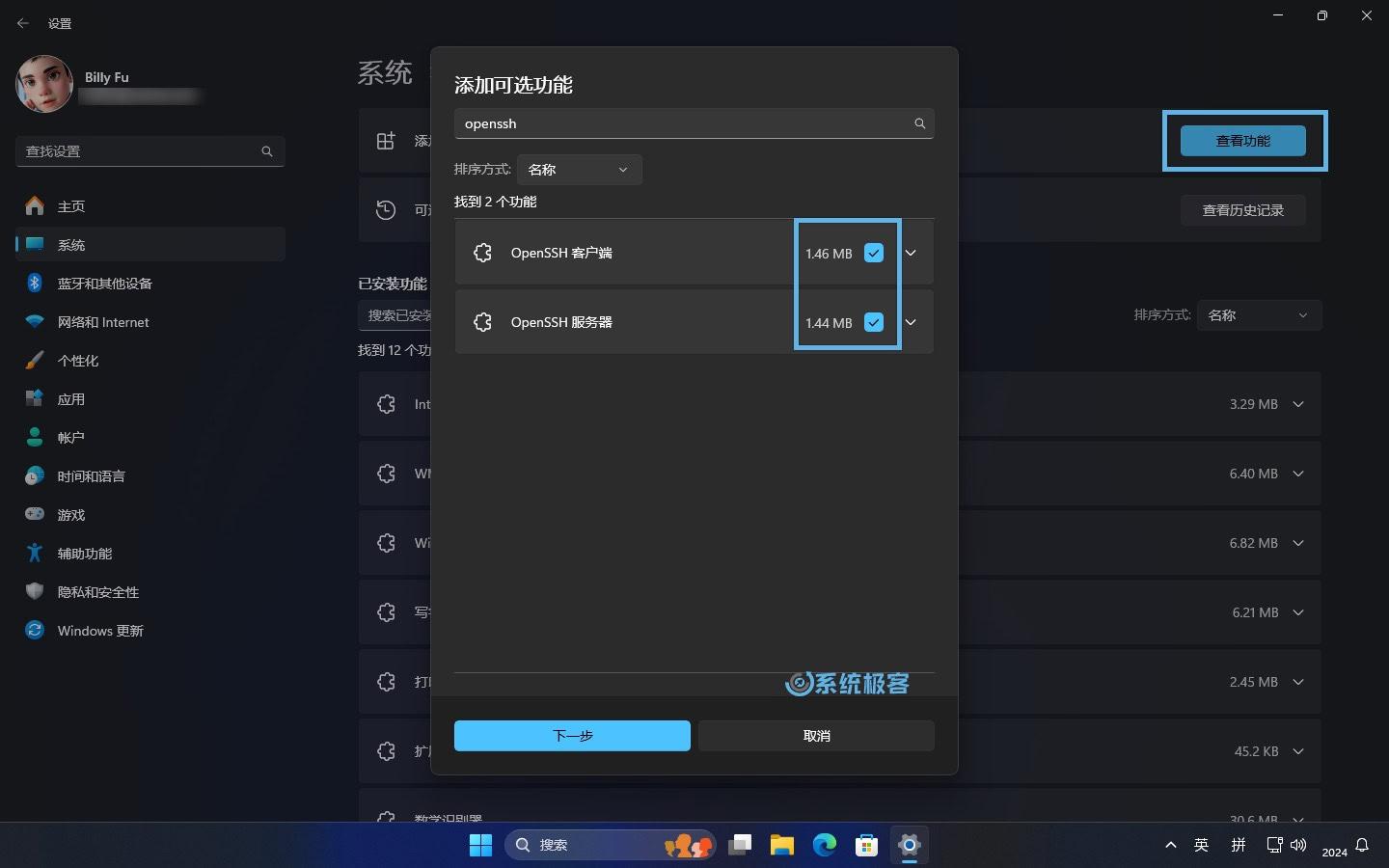 添加 OpenSSH 客户端和服务器
添加 OpenSSH 客户端和服务器
4选择好后点击「下一步」,然后点击「安装」开始安装过程。
方法 2:使用 PowerShell 安装
1使用Windows + R快捷键打开「运行」对话框,输入powershell,然后按Ctrl + Shift + Enter以管理员权限打开 PowerShell 窗口。
2执行以下命令查看 OpenSSH 安装状态:
复制复制复制复制复制复制复制复制复制复制复制复制复制 复制Get-WindowsCapability -Online | Where-Object Name -like 'OpenSSH*'如果返回NotPresent,表示未安装;返回Installed则表示已安装。
3根据需要安装 OpenSSH 客户端和服务器组件:
复制复制复制复制复制复制复制复制复制复制复制复制 复制# 安装 OpenSSH 客户端
Add-WindowsCapability -Online -Name OpenSSH.Client~~~~0.0.1.0
# 安装 OpenSSH 服务器
Add-WindowsCapability -Online -Name OpenSSH.Server~~~~0.0.1.0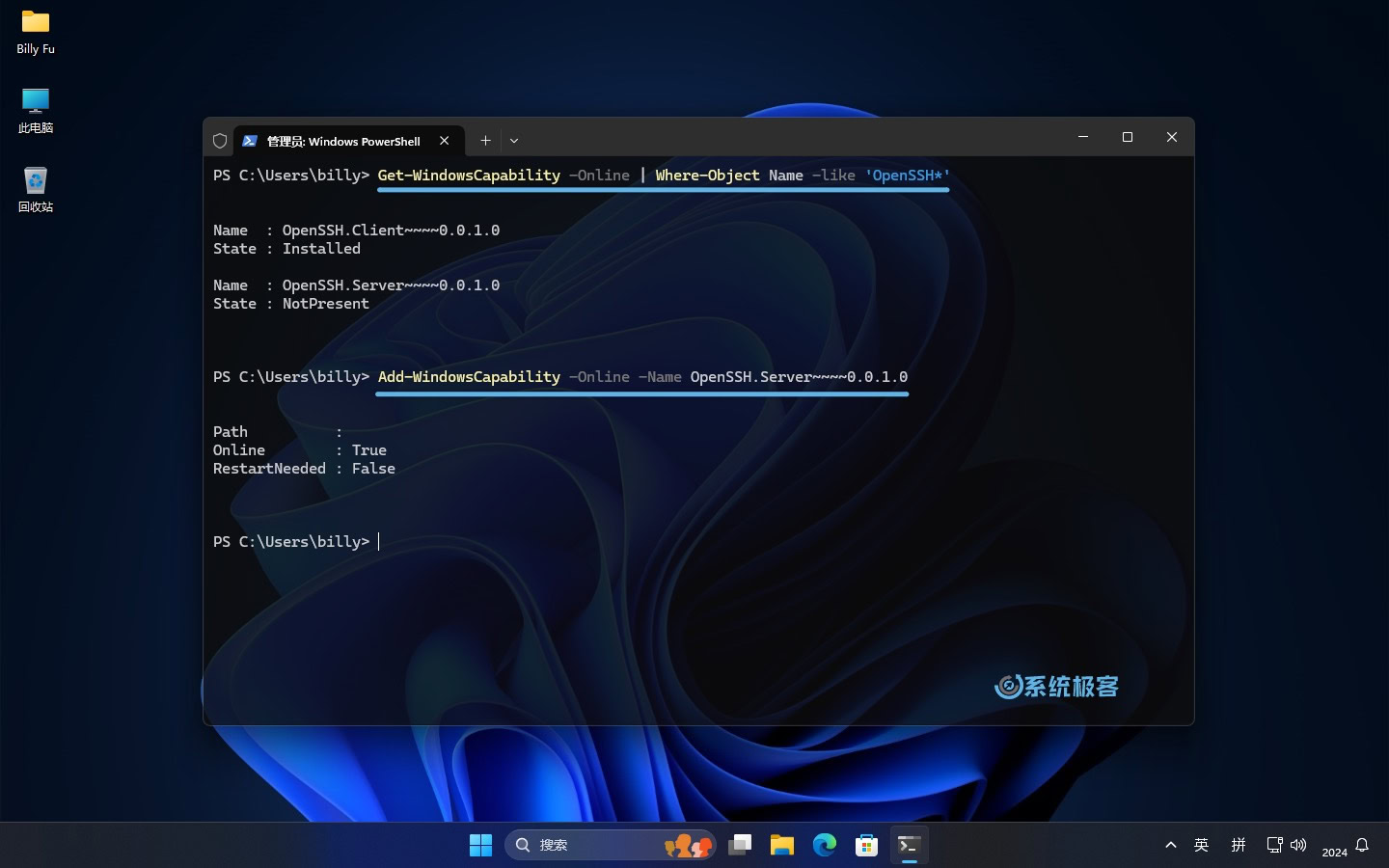 安装 OpenSSH 客户端或服务器组件
安装 OpenSSH 客户端或服务器组件
在 Windows 中配置 OpenSSH 服务器
当你在 Windows 上安装了 OpenSSH 服务器之后,需要进行一些配置才能接受连接:
1使用Windows + R快捷键打开「运行」对话框,输入powershell,然后按Ctrl + Shift + Enter以管理员权限打开 PowerShell。
2设置 SSHD 服务自动启动:
复制复制复制复制复制复制复制复制复制复制复制 复制Set-Service -Name sshd -StartupType 'Automatic'3启动 SSHD 服务:
复制复制复制复制复制复制复制复制复制复制 复制Start-Service sshd4检查 SSH 服务器是否在侦听 22 端口:
复制复制复制复制复制复制复制复制复制 复制netstat -an | findstr /i ":22"5确保 Windows Defender 防火墙允许 TCP 22 端口的入站连接:
复制复制复制复制复制复制复制复制 复制Get-NetFirewallRule -Name *OpenSSH-Server* | select Name, DisplayName, Description, Enabled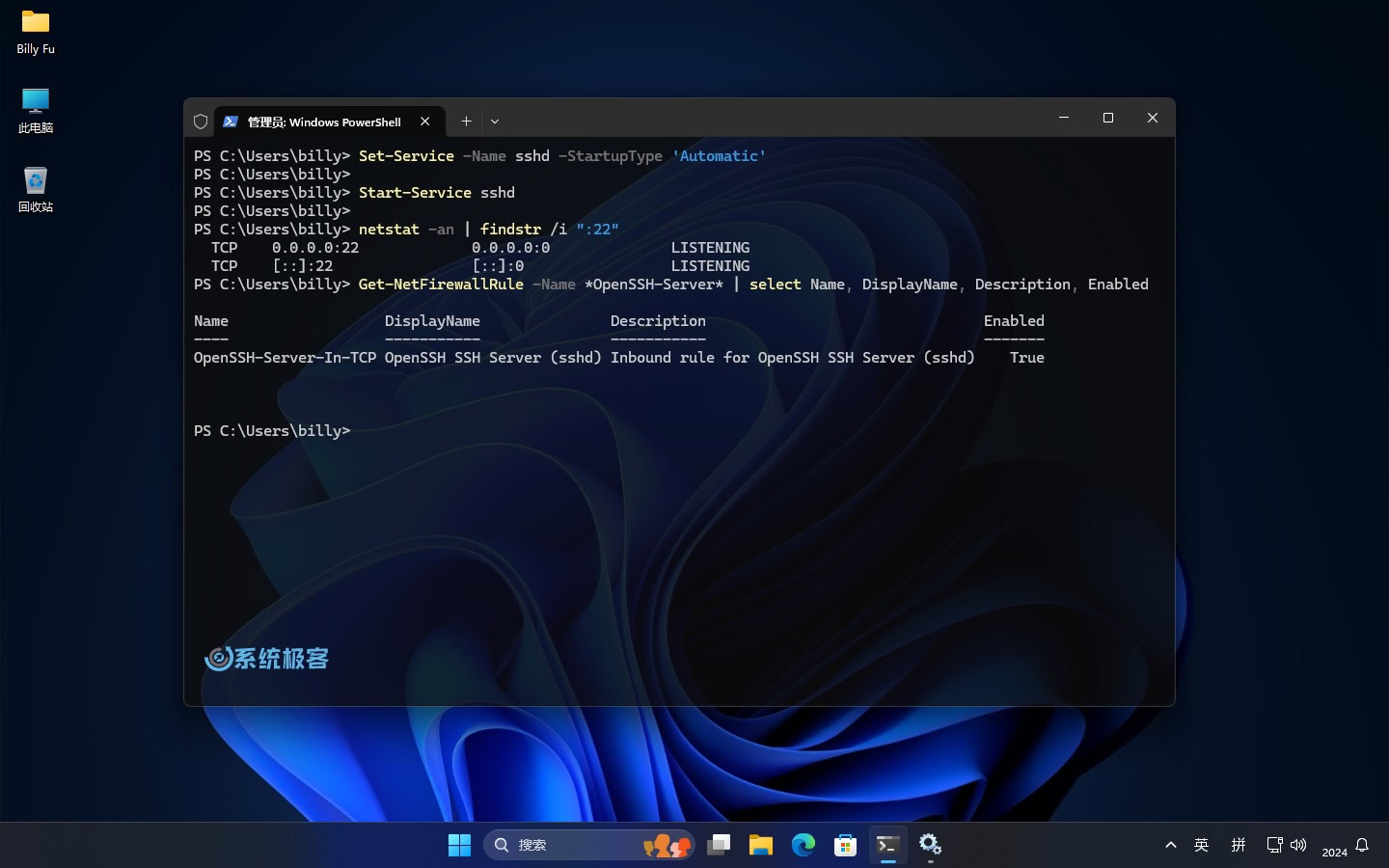 配置 OpenSSH 服务器
配置 OpenSSH 服务器
如规则丢失或被禁用,可以创建新规则:
复制复制复制复制复制复制复制 复制New-NetFirewallRule -Name sshd -DisplayName 'OpenSSH Server (sshd)' -Enabled True -Direction Inbound -Protocol TCP -Action Allow -LocalPort 226(可选)如果要修改配置,如设置用户访问权限,可以编辑sshd_config配置文件:
Start-Process Notepad C:\Programdata\ssh\sshd_config7根据需要修改配置文件,保存后关闭记事本。
OpenSSH 服务器配置文件可以在 sshd_config 手册页中找到。
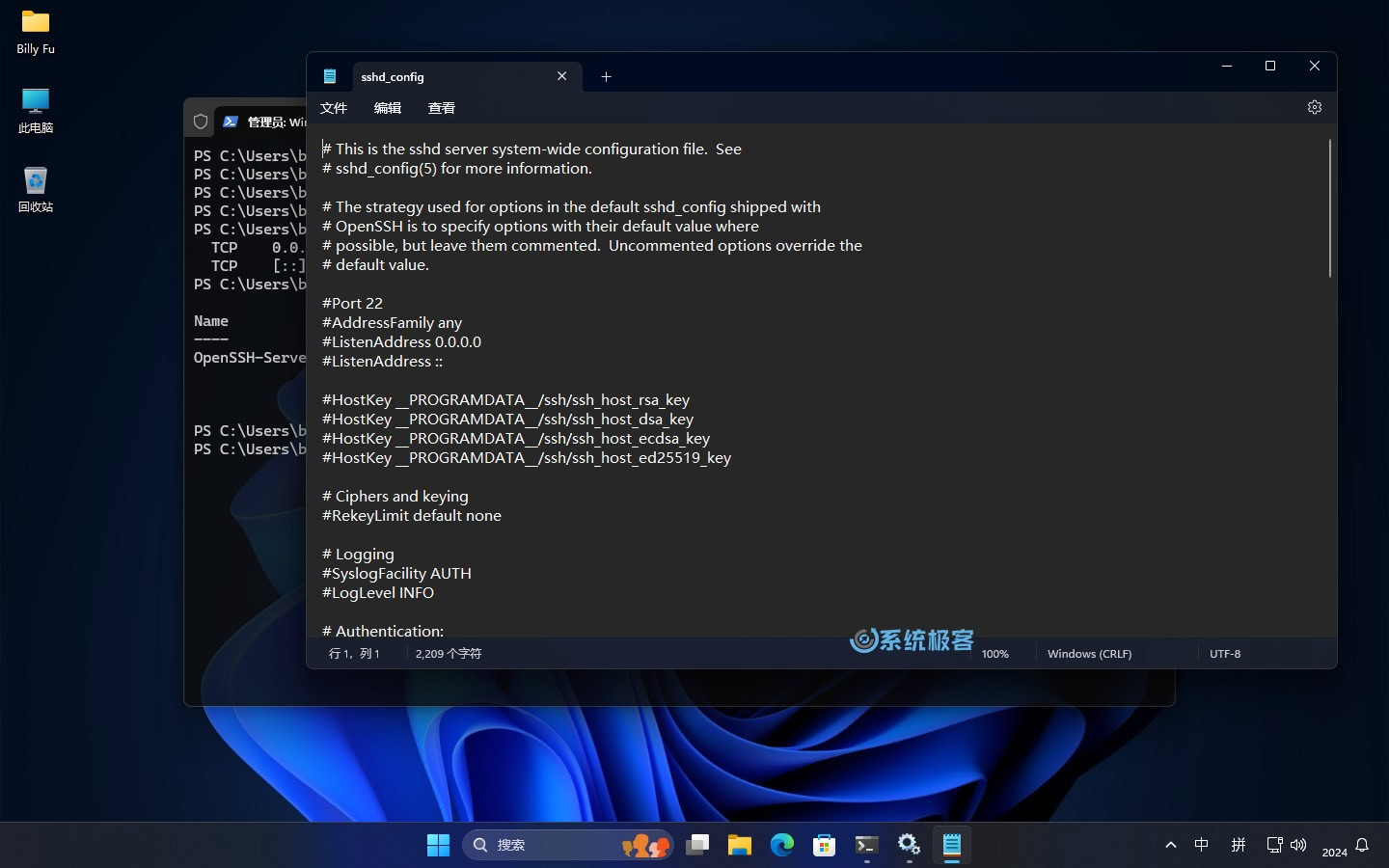 编辑 sshd_config 配置文件
编辑 sshd_config 配置文件
8完成更改后,重启 SSHD 服务应用配置:
复制复制复制复制复制 复制
Restart-Service sshd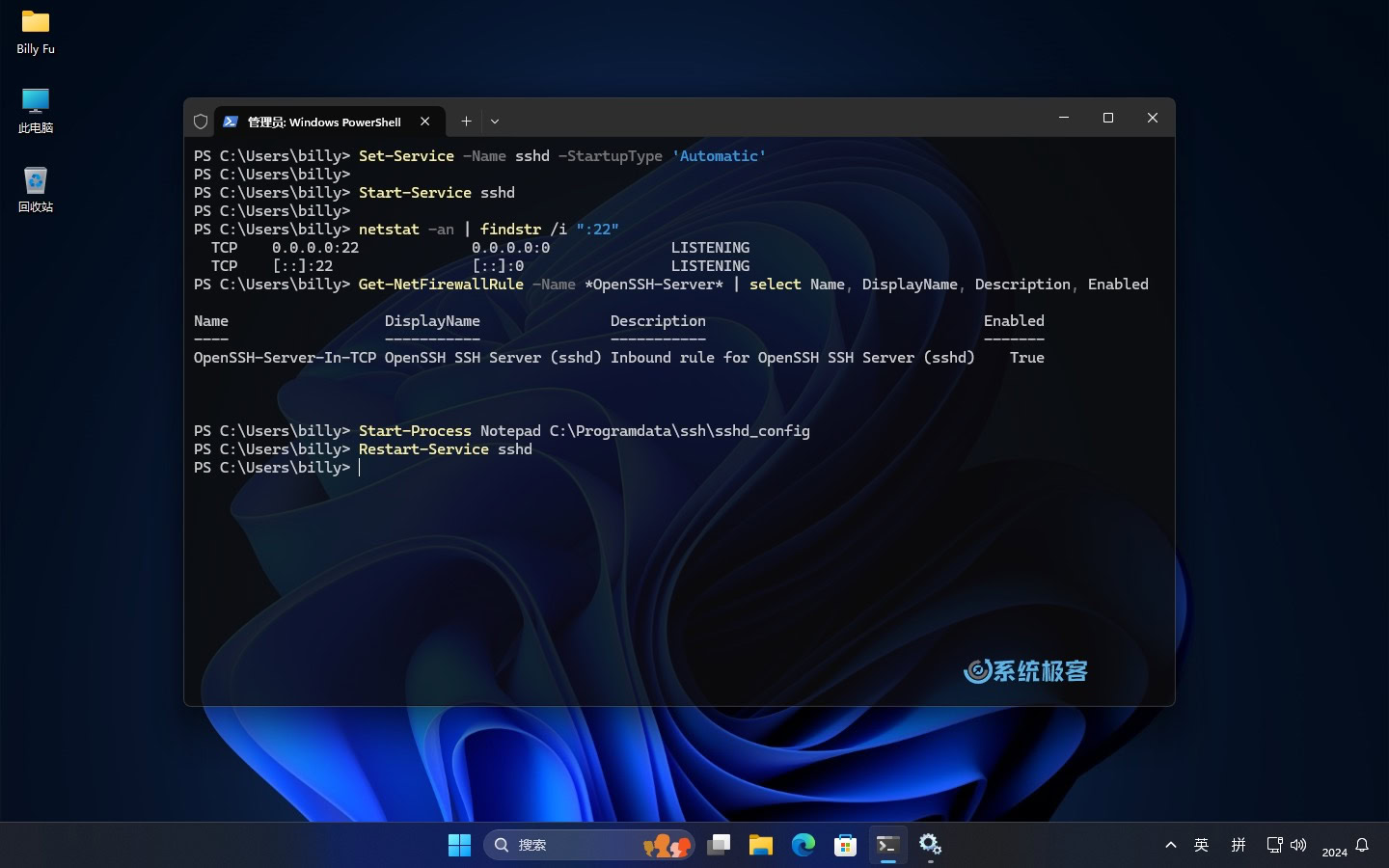 重启 SSHD 服务
重启 SSHD 服务
按照这些步骤,你的 Windows 就能通过 SSH 协议接受连接了。
使用 OpenSSH 客户端连接远程 SSH 服务器
在 Windows 中安装完 OpenSSH 客户端后,就可以立即与远程 SSH 设备建立连接:
1打开命令提示符或 Powershell,执行以下命令来检查 OpenSSH 客户端是否已经正确安装:
复制复制复制复制 复制ssh2使用以下命令连接到配置了 SSH 的服务器:
复制复制复制 复制ssh [用户名]@[服务器IP]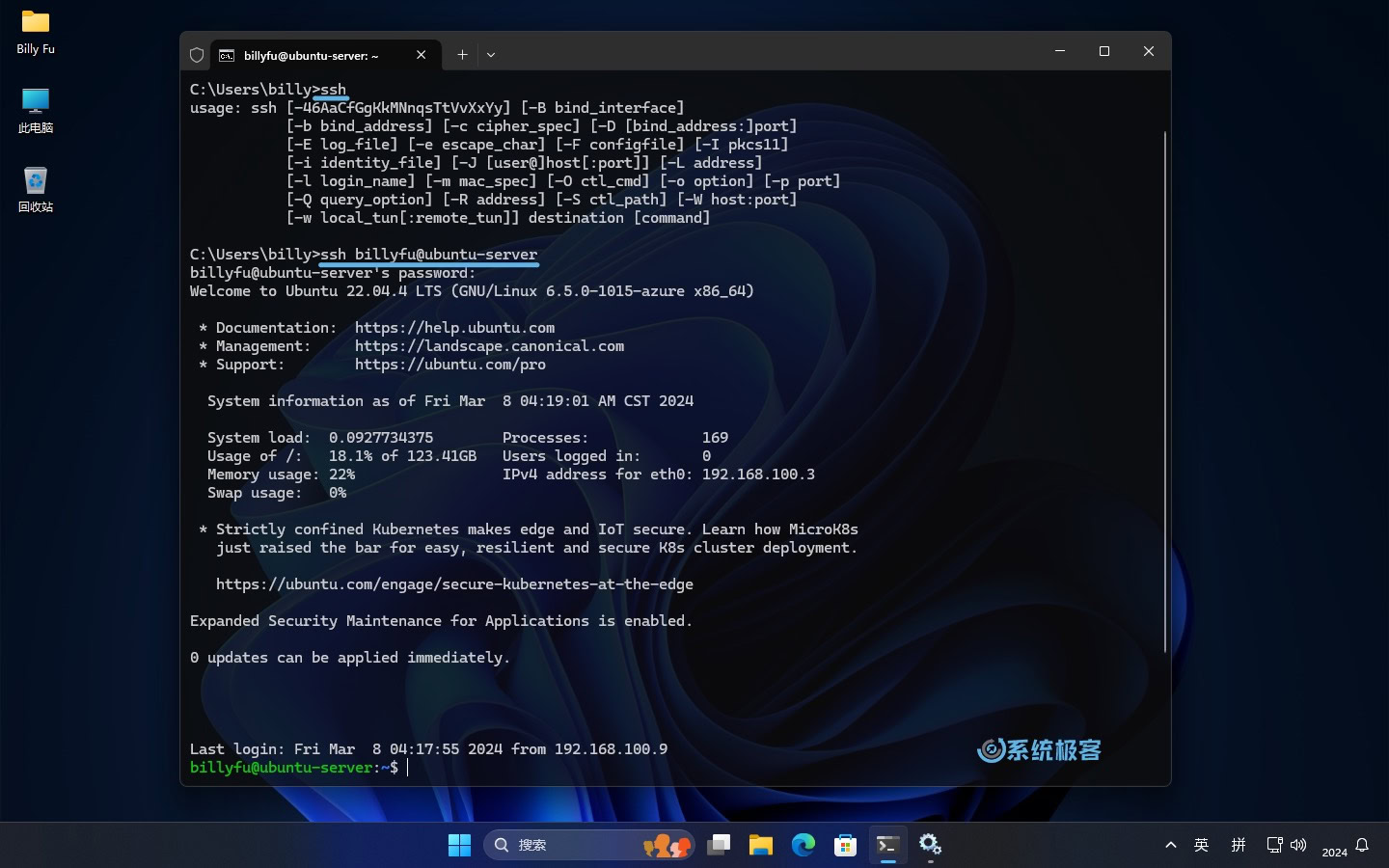 使用 OpenSSH 客户端连接远程服务器
使用 OpenSSH 客户端连接远程服务器
3首次连接时,会要求你输入密码。如果远程设备使用非标准 22 端口,需要指定端口号:
复制复制 复制ssh 用户名@服务器名称 -p 端口号Windows 上的 OpenSSH 是一个强大的工具,可用于远程管理设备和服务器。本文提供了详细的安装、配置和使用指南,帮助你充分利用 OpenSSH 的功能。
标签:Windows,OpenSSH,复制,服务器,使用指南,安装,客户端 From: https://www.cnblogs.com/managechina/p/18189889